win10系统怎么保存网页?win10系统将整个网页保存下来的方法
大家上网最频繁的操作就是浏览网页了,有时候win10 64位系统浏览到喜欢的网页,想要保存下载,虽然截图功能可以保存,但是只能截取到部分。有没有什么方法可以将整个网页保存下来?然后在像看图片一样打开。这里,小编以360极速浏览器和ie浏览器为例,介绍具体保存方法。

方法一:针对360极速浏览器
1、打开你想保存的网页;
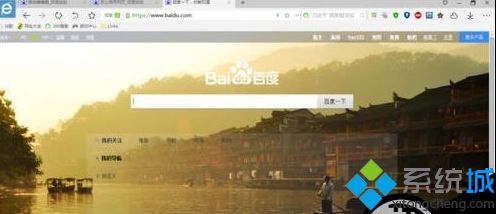
2、点击浏览器右上角的选项图标,选择保存网页(快捷键Ctrl+S);
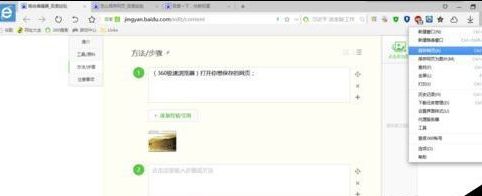
3、然后选择你保存的位置(我选择的是桌面);

4、键入文件名,然后再选择保存类型;有HTML文件和全部文件;
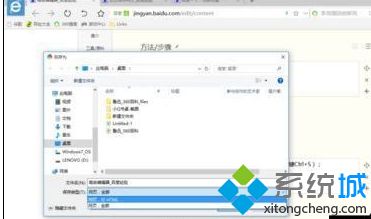
5、最后保存就行了。最后是这个样子滴!
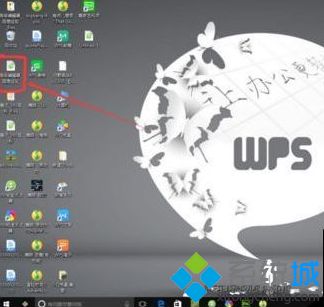
方法二:针对IE浏览器
1、还是打开你要保存的网页。
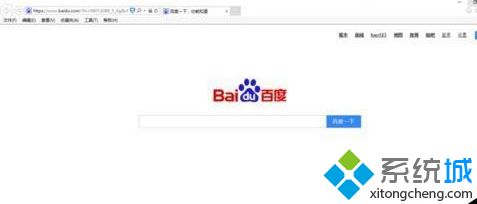
2、按Alt键\(可能按了 Alt键,没有出现菜单栏,那么你需要按下Alt+空格键,勾选菜单栏,出现了菜单栏)。
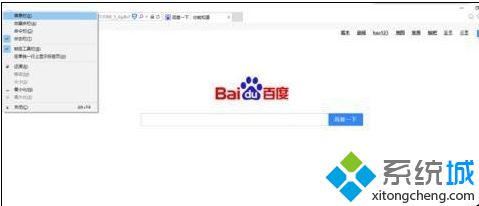
3、出现了菜单栏,选择另存为,出现这样的界面:在这里选择你要保存的格式,点击保存,就好了。
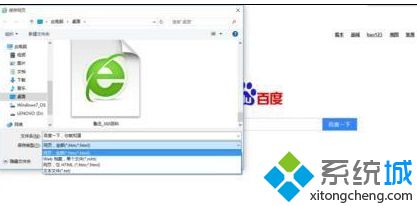
4、快捷键Ctrl+S也可以保存的。
上述是以360极速浏览器和ie浏览器为例子,掌握此方法,我们就能轻松保存自己喜爱的网页了,有需要的用户赶紧试试。
相关教程:电脑如何保存网页为图片网页可以保存为我告诉你msdn版权声明:以上内容作者已申请原创保护,未经允许不得转载,侵权必究!授权事宜、对本内容有异议或投诉,敬请联系网站管理员,我们将尽快回复您,谢谢合作!










